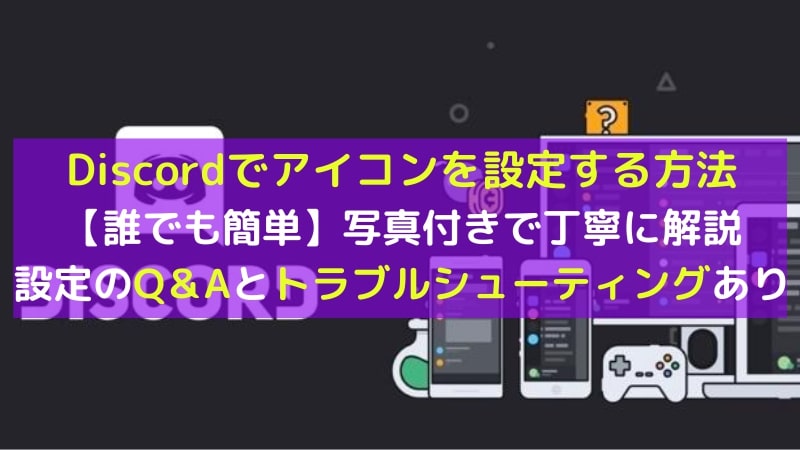ゲーマー向けアプリで圧倒的な人気を誇り、ゲーマーだけではなく一般ユーザーからの評判もいいDiscordというアプリ。
Discord内でのアイコン設定は他人から見られる大事なプロフィール部分なので、好きな画像に設定したいですよね。
本記事では、Discordでアイコンを設定する方法を写真付きで丁寧に解説しながら、初心者が困りやすい設定のQ&Aとトラブルシューティングについてまとめています。
Discordでアイコン画像を設定する方法がわかる。アイコン変更に関する不明や疑問を解消できる。
▼読んでほしい人
Discordの使い方がイマイチわからない初心者、アイコン画像を設定したいけど設定方法がわからない人
この記事を読んでいるあなたは恐らくDiscordというアプリが何かは把握しているはずなので、アプリの細かい詳細説明は省きます。
Discordがどういうアプリかを知りたい方は以下の記事を読んでみてください。
ページコンテンツ
Discordでアイコン画像を設定する
Discordの大事なプロフィールとなるアイコン画像の設定方法を写真付きで丁寧に解説していきます。
アイコン変更は基本的にアカウント設定から行いますので、アカウント設定の基本がわからない人はまず始めに以下の記事を参考にしてみてください。
アイコン画像はどこから設定する?
Discordのアイコン画像は、DiscordTOPの右下にあるアカウント設定タブから設定することができます。
チャット(チャンネル)内に入っていると変更ができませんので、チャットに入っている場合は一度左上のボタンを押してTOPに戻りましょう。
アイコンを変更する場所がわからないという場合は、DiscordのTOP画面にいるかを必ず確認しましょう。
アイコン変更は必ずDiscordTOPから行う!
アイコン画像の設定方法
ここで解説しているアイコン画像変更は、iPhone11を使っています。
基本AndoroidやPC、タブレットも同じ様な画面になっているので、環境が違っていても特に問題はありません。
iPhoneでDiscordのアプリをインストールしている人は同じ環境で確認できるよ!
では早速解説していきます。
まず、DiscordのTOP画面にいる事を確認します。
この状態で画面右下のアイコン画像をタップします。
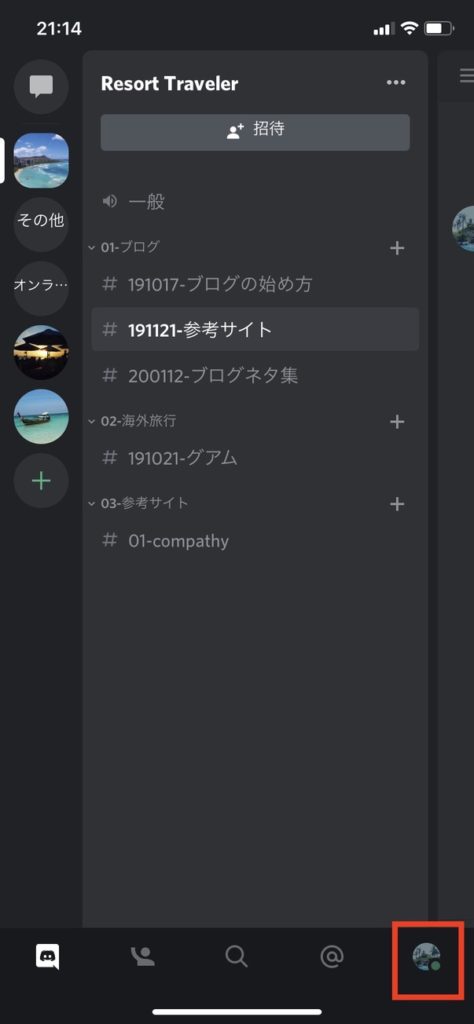
そもそも設定していない初期設定の場合は、アイコン部分がブランクになっているので、このボタンを押すと思っておいてください。
アイコン画像をタップすると以下の画面に遷移します。
画面左上のアイコン画像付近を押すとアイコン設定ができます。
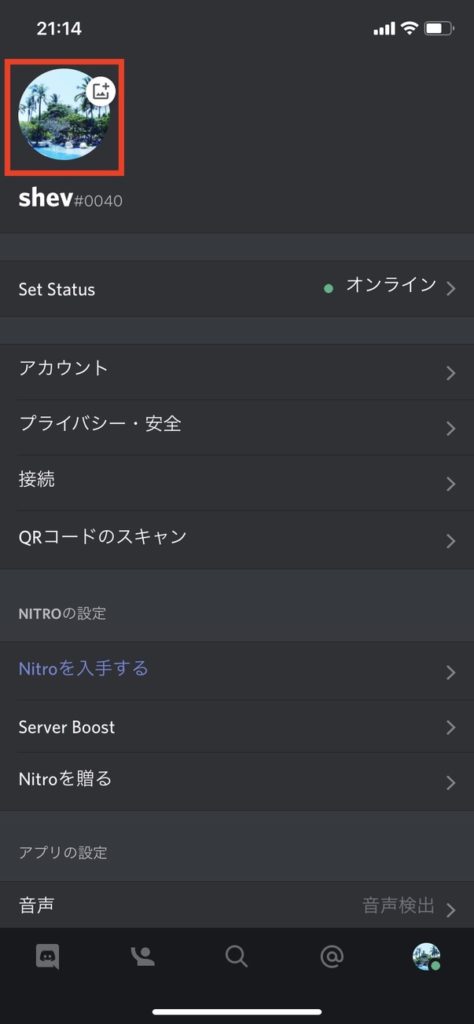
アイコン画像を押すと写真アプリが立ち上がるので、そこから好きな画像を選択しましょう。
初期設定の場合、Discordから写真アプリへのアクセス認証のポップアップが出るので、必ずOKを押しておきましょう。
ここでOKを押さないとチャンネル内で画像投稿もできないので、必ず忘れずに設定しておきましょう。
※間違えて認証しないを押した場合は、設定からDiscordアプリを選択して認証をしておきましょう。
また、アカウント設定画面にはもう一箇所アイコンを設定できる箇所があり、TOP画面のアイコン画像を押した後の「アカウント」から設定する事もできます。
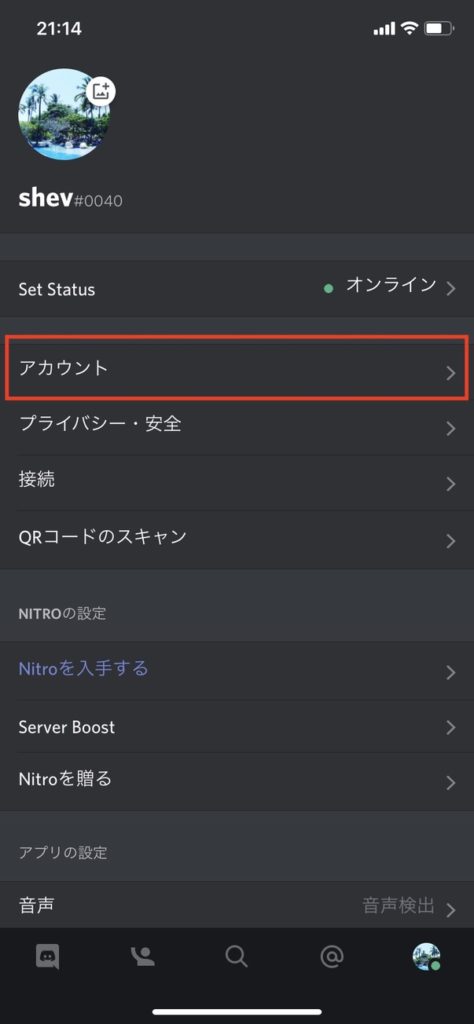
「アカウント」を押すと以下の画面に遷移します。
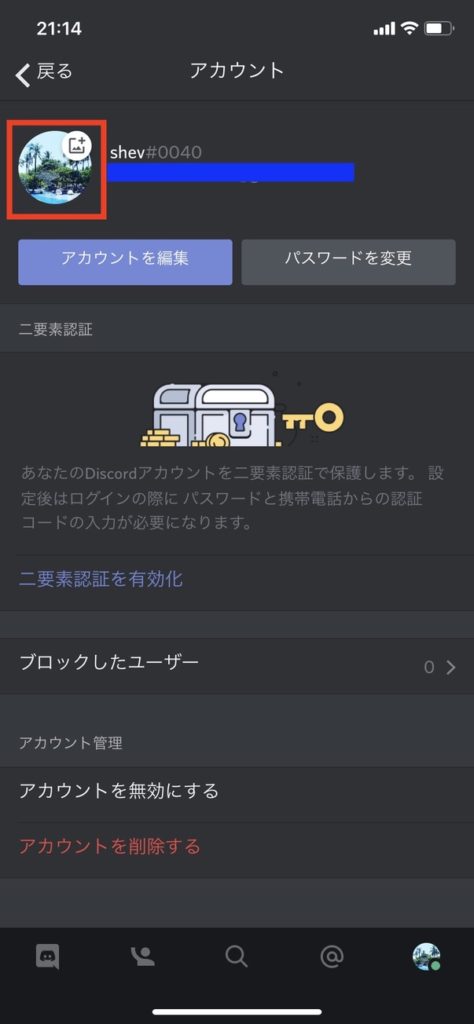
ここの写真部分を押すと先ほどと同様にアイコンを変更することができます。
アカウント設定TOPのアイコン部分から変更もできるし、「アカウント」部分からでも変更できるので、お好みで設定してみてください。
アカウント設定TOPから変更することが一番簡単ですが、ユーザー名とアイコンを同時に変更したい場合は「アカウント」から変更しましょう。
Discordのアイコン設定Q&A
Discordのアイコン設定に関する疑問や不安を解決したり、トラブルシューティングできる様に詳細に書いていきます。
これからアイコンを変更したい場合は、是非参考にしてみてください。
アイコン変更でわからない事を中心にまとめてみたよ!
画像の指定サイズは?
Discordで設定できるアイコンのサイズは、最小サイズで128×128ピクセルに設定されており、サイズ指定をしていなくてもDiscord側で128×128ピクセルにリサイズされます。
Discord用にアイコンをリサイズしたい場合は、128×128ピクセルの丸型で作成するといいでしょう。
わざわざ128×128ピクセルに設定するのが面倒。
という人でも安心。
Discordは画像を選択した後に勝手にアイコン用にリサイズしてくれます。
例えば、設定画像がスマホで写真を撮っただけの画像の場合は、以下の画面になります。

白枠で囲われていますが、気にせずに「選択」を押します。
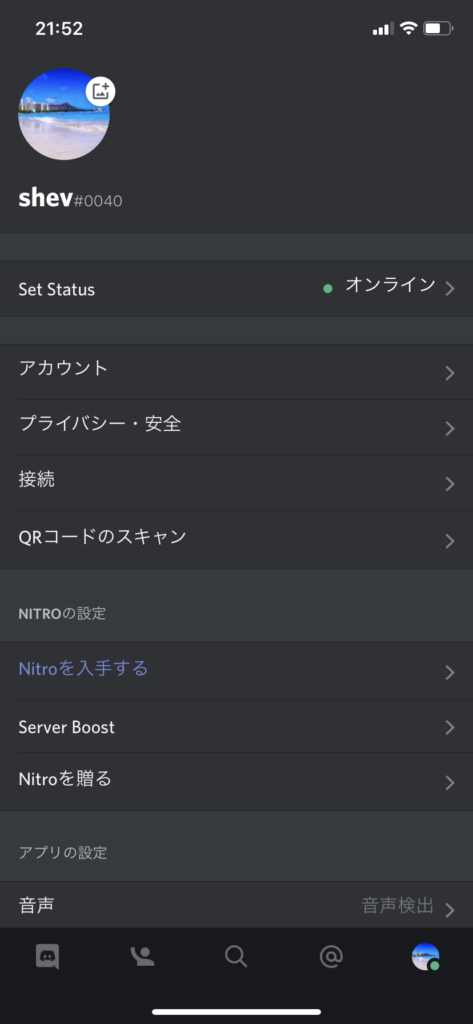
するとアイコンが変わっていることがわかります。
右下のアイコンボタンも変更されていることがわかりますね。
アイコン画像を変更保存できない?
Discordでアイコンを変更する場合は、自動保存になります。
厳密には、画像を選択してDiscord上で「選択」を押した時点で保存されます。
ちゃんとアイコンが変更されているかは、DiscordTOP画面に遷移して右下のアイコンボタンで確認ができます。
保存ボタンが無くて心配になるけど、ちゃんと「選択」を押せば反映されるよ!
アイコンを変更する箇所が見つからない
Discordでアイコンを変更する場所が見つからない場合、DiscordTOP画面にいないことが要因だったりします。
例えば、前回チャンネルに入ったままアプリを閉じた場合はそのチャンネルにいる事になりますよね。
チャンネルにいる状態では変更ができないので、必ず左上のTOPに戻る画面からDIscordTOPに戻りましょう。
ちなみにチャンネルからTOPに戻るボタンは以下の画像の赤枠箇所です。
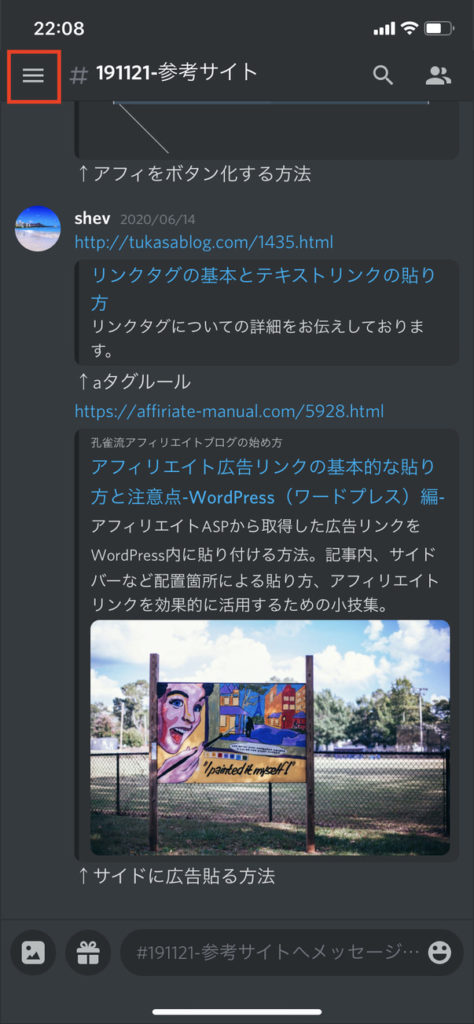
Discordでアイコンを設定する方法まとめ
Discordでアイコンを変更する方法とQ&A、トラブルシューティングについて解説しました。
Discordのアイコン部分は大事なプロフィール部分で自身の顔でもあるので、誰かと連絡を取る際には大事になってきます。
初期設定では設定されていない状態で寂しいので、必ず設定しておく事をおすすめします。
【人気記事】Discordでオンライン飲み会をする方法(ボイスチャットの使い方)
ではまた!